| โดยปกติแล้ว หากต้องการให้การเข้าใช้งานข้อมูลทำได้สะดวกและรวดเร็ว จำเป็นจะต้องกำหนด Default location ให้กับกลุ่มข้อมูลนั้น ๆ ไว้ก่อน เพื่อให้การเปิดอ่าน หรือ การนำข้อมูลมาใช้ในครั้งต่อ ๆ ไป ทำได้รวดเร็วขึ้น เนื่องจากทราบล่วงหน้าอยู่แล้วว่าข้อมูลนั้นเก็บอยู่ที่ตำแหน่งใดบนคอมพิวเตอร์ครับ สำหรับโปรแกรมจัดการเอกสาร Word 2013 หากท่านต้องการกำหนด Default save location สามารถดำเนินการได้ตามนี้ครับ |
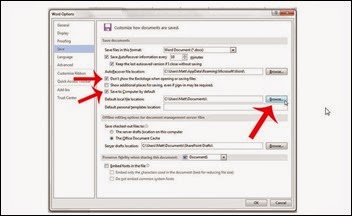 |
| เริ่มต้นให้ท่านเปิดโปรแกรม Word 2013 ขึ้นมาก่อน ตามด้วยการคลิกที่แท็บ FILE ครับ |
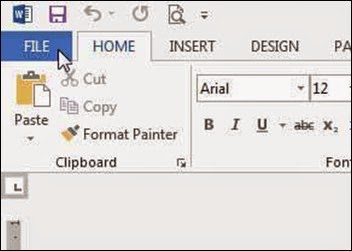 |
| ต่อมาโปรแกรมจะแสดงรายการเมนูต่าง ๆ ที่ตำแหน่งด้าน-ซ้ายของหน้าต่างโปรแกรม ให้ท่านคลิกเลือก Options |
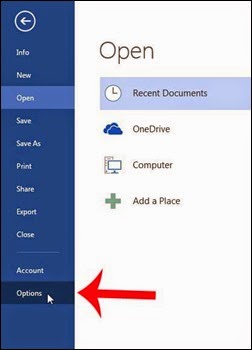 |
| โปรแกรมจะเปิดหน้าต่าง Word Options ขึ้นมาตามรูป ให้ท่านคลิกที่ออปชั่น Don’t show the Backstage…. และ Save to Computer by default ตามลำดับ หลังจากนั้นให้คลิกที่ปุ่ม Browse…. |
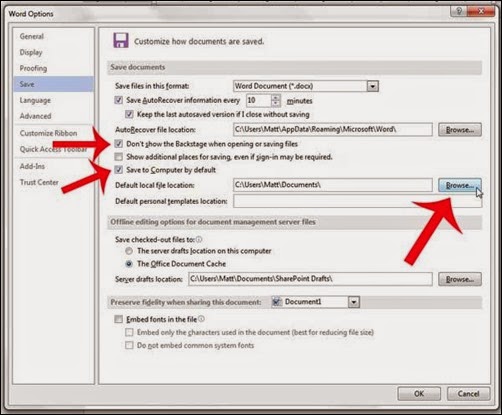 |
| ลำดับต่อมาให้เลือกโฟลเดอร์ ที่สร้างไว้สำหรับเก็บเอกสาร Word ของท่านเอง ในตัวอย่างนี้เลือกโฟลเดอร์ word-documents ที่สร้างรอไว้ที่ตำแหน่ง Desktop ครับ เสร็จแล้วกดปุ่ม OK |
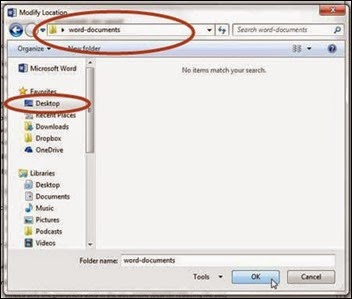 |
| เมื่อกลับมาที่หน้าต่าง Word Options ให้ท่านกดที่ปุ่ม OK อีกครั้งเพื่อบันทึกค่าการเปลี่ยนแปลง….เสร็จแล้วครับ |
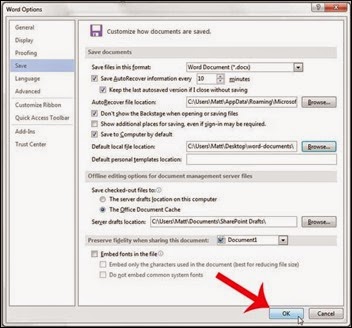 |
| บทความแนะนำ |
วิธียกเลิก Page number# ที่หน้าแรกของเอกสาร สำหรับ Word 2013 |
วิธีกำหนดพาร์สเวิร์ดก่อนเปิดเอกสาร สำหรับ Microsoft Word 2013 |
วิธียกเลิก Password Protection สำหรับ Microsoft Excel 2013 |
12 มกราคม 2558
วิธีกำหนด Default save location สำหรับ Word 2013
โพสโดย
BBTECH
,
วันที่
1/12/2558
สมัครสมาชิก:
ส่งความคิดเห็น (Atom)









